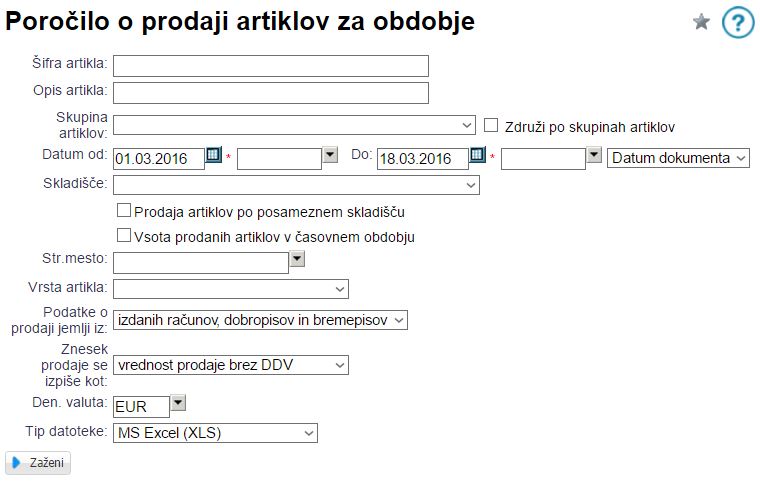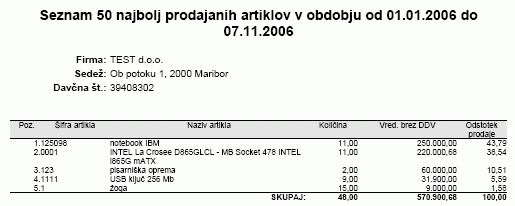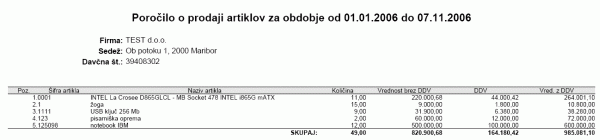Poročilo o prodaji artiklov za obdobje
Poročilo o prodaji artiklov v določenem obdobju lahko izpišemo preko menija
Odpre se nam maska za vnos podatkov, ki so pomembni za zagon oz. obdelavo poročila:
| | | ![]() |
| | | | Slika 1: Vnesemo podatke za zagon poročila |
|
| Šifra artikla | V kolikor želimo le za določen artikel izpis prodaje, na tem mestu vpišemo šifro artikla. |
| Opis artikla | V kolikor želimo le za določen artikel izpis prodaje, na tem mestu vpišemo opis artikla. |
| Skupina artiklov | Lahko izpisujemo prodajo le za določeno skupino artiklov. |
| Združi po skupinah | ali pa si za vse skupine označimo s kljukico, da nam izpisuje vse artikle sortirane po skupinah in ne po vrstnem redu, neglede na skupino. |
| Datum od: do: | Vpišemo obdobje za katero želimo izpisati prodane artikle. Vnos podatka je obvezen. |
| Skladišče | Izberemo skladišče za katerega želimo izpisati seznam prodanih artiklov. |
| Stroškovno mesto | Izberemo stroškovno mesto za katerega želimo izpisati poročilo. |
| Vrsta artikla | Na poročilu lahko sortiramo artikle tudi po vrsti (izdelek, material, polizdelek...). |
| Podatke o prodaji jemlji iz: | Izpišujemo lahko poročilo za račune, dobropise in bremepise ALI za dobavnice. |
| Znesek prodaje se izpiše kot | V padajočem meniju izberete kako se bo izpisal znesek prodaje v poročilu. |
| Den. valuta | Izberemo si valuto, v kateri bodo vrednosti v poročilu. |
| Tip datoteke | V padajočem meniju izberete tip datoteke v katerem se bo poročilo izpisalo. |
Obdelavo poročila poženemo s klikom na gumb Zaženi
Primeri poročil:
- Znesek prodaje se izpiše kot Vrednost prodaje brez DDV
| | | ![]() |
| | | | Slika 2: Seznam prodanih artiklov v izbranem obdobju |
|
- Znesek prodaje se izpiše kot Vrednost prodaje z DDV
| | | ![]() |
| | | | Slika 3: Seznam prodanih artiklov v izbranem obdobju |
|
- Znesek prodaje se izpiše kot Vrednost prodaje brez in z DDV
| | | ![]() |
| | | | Slika 4: Seznam prodanih artiklov v izbranem obdobju |
|